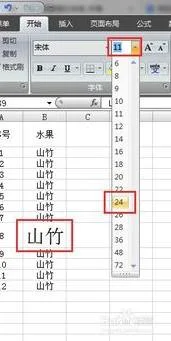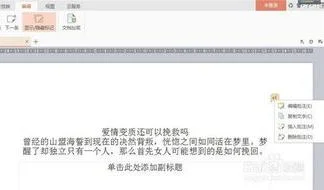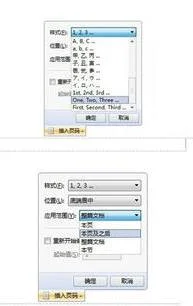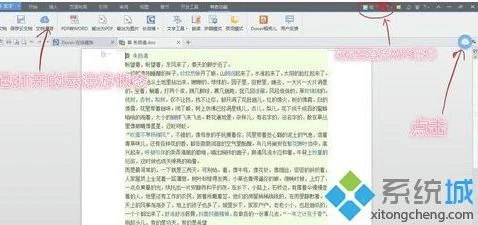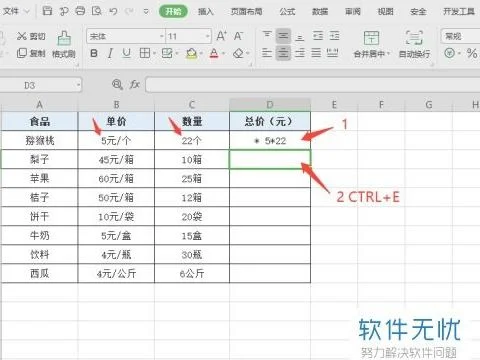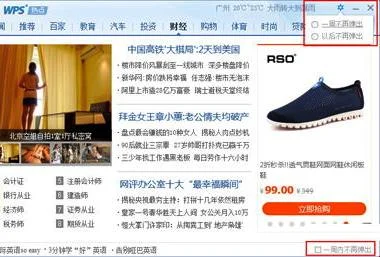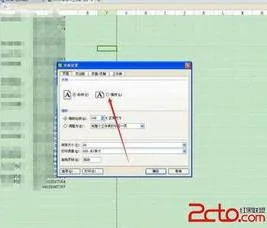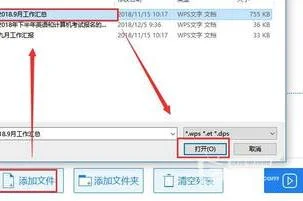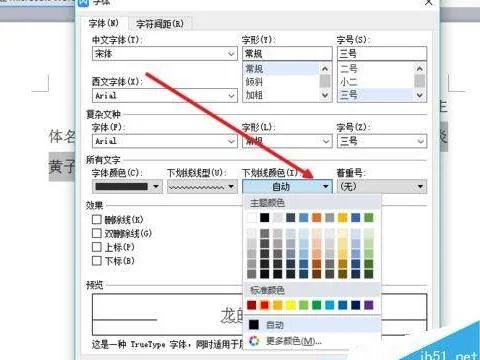1.把多个WPS表格汇总到一个表格里
题主,问的是不是不同的表格,比如表格1.xlsx,表格2.xlsx,表格3.xlsx,然后把这个三个汇总成:表格123.xlsx,对吧?还是一个.xlsx表格文件里面不同的sheet,比如sheet1,sheet2,sheet3?下面让我分别针对以上两种情况来回答您1.我们先建立三个表格,并全部打开2.三个表格内,默认都有三个sheet,分别为sheet1,sheet2,sheet3我们命名:表格的分别,1,2,3;表格2的分别4,5,6;表格3的分别为7,8,9重命名操作,自己试试即可,不在此演示了。
3.把表格2中4,5,6和表格3中的7,8,9全部移动表格1中,选中表格2中的4,然后鼠标右键4.点击“移动或复制工作表”5.选中移入表格,移入位置,建立副本否,请直接看图哦!6.点击“确定”以后,去表格1中查看4,去表格2中查看4的副本我们可以看到,表格1中的最后已经有4了,表格2中的4依然存在,其他页面的移动或者复制,同理希望题主能够自己操作一遍,非常简单的哦!全部sheet移动到一个表格文件以后,就可以保存为一个表格文件.xlsx了,不用再保存多个文件了另外需要注意的是:注意“勾选”建立副本不知道能否帮助到题主,这可都是我亲自截图弄的哦。
2.wps表格怎么全选内容
wps表格怎么全选内容?在使用WPSExcel处理单元格中的数据前,总是要先选中数据所在表格单元格的。快速选中单元格有7种方法,你用过几种呢?
一、基础法选中连续单元格。
点击一个单元格,按住鼠标左键,然后向上下左右四个方向拖动,或者在行号列号上拖动,都可以选中连续的单元格。这是最常用的方法,当数据很多时,拖动鼠标是一件很辛苦的事情,因此只适用于选取较少的单元格。
二、点击绿色小三角形全选法。
点击行号和列号交叉的绿色小三角形可以快速选中整个工作表。当表格数据很多,或者包含图表等各种复杂数据时,这个方法最方便。选中当前工作表之后,你可以执行分类汇总、插入数据透视表图等操作。当然,你也可以在工作表名称上右键,选中工作表,但这样的话,只能选中所有工作表。
三、Ctrl键全选法。
点击表格中任意单元格,同时按住键盘上的Ctrl键和字母A,可以选中整个表格。这个方法适用于快速选取很多数据。
四、Ctrl + G选中特定数据。
同时按住Ctrl键和字母G调出定位窗口,设定定位条件为空值,就可以批量选中所有空值,设定定位条件为错误,就可以选中所有错误值所在单元格。这种方法适用于选中指定内容的单元格,选中后,你可以执行批量删除、替换、复制等操作。
五、Ctrl 键随心选定单元格。
按住Ctrl键不放,用鼠标随意点击表格中的单元格,所有这些单元格都会被选中。7种方法中,这是唯一一个可以选中不连续单元格的方法。
六、Shift 键选中连续单元格。
点击单元格,接着按住Shift键不放,拖动表格中的滚动条,用鼠标点击另一个单元格,可以选中这两个单元格之中所有连续的单元格。
七、Ctrl + Shift + 方向键选中连续单元格。
点击单元格,同时按住Ctrl键和Shift键不放,接着按上下左右四个方向键以及Home键和End键,可以选中连续的单元格。这个方法一般人很少用,不过,当你的表格数据很多,而你又需要选中其中某一行或某一列所有数据时,这个方法就很方便啦。
当你想要选中当前单元格到最后一个单元格中的所有数据时,可以按Ctrl + Shift + End选取。当你选中一块数据区域之后,还可以继续按上下左右四个方向键重新调整选区哦。
3.EXCEL WPS 文字整理
选中这个列数据->;点击“数据”菜单选择“分列”->;点击“下一步”->;在“分隔符号”这个勾选“其他”并输入“:”->;点击“完成”->;再选中新列中的后面一列->;点击“数据”菜单选择“分列”->;点击“下一步”->;在“分隔符号”这个勾选“其他”并输入“\”->;点击“完成”。
完成上面操作后,除第一列外,将其他列的所有数据复制粘贴到一列。设其为b列,在c1输入:
=if(countif(b$1:b1,b1)=1,"该行b列数据第一次出现","")
下拉填充后,对c列进行排序或筛选即可得到你需要的结果了。
4.WPS表格怎么把B列的整理到A列下面
1. A6单元格的公式为:
=OFFSET($A$1,MOD(ROW(A5),5),INT(ROW(A5)/5))
2. 效果如图所示:
3. 数据排列完后,如果想删除右侧原有数据,需要先复制A列数据,并在A列粘贴“值”,然后再删除右侧原有数据。